よく使うフレーズを定型句に登録するには
文書パーツを作成する、変更する
最終更新日時:2023/04/03 17:12:51
住所や会社名など、頻繁に使うフレーズは定型句に登録すると便利です。登録したい文字列を選択し、[挿入]タブに[テキスト]グループにある[クイックパーツ]の中から[定型句]をポイントして、[選択範囲を定型句ギャラリーに保存]をクリックします。
選択範囲を定型句ギャラリーに保存するには
- 定型句に登録したい文字列を範囲選択します。
- [挿入]タブを開きます。
- [テキスト]グループの[クイックパーツ]をクリックします。
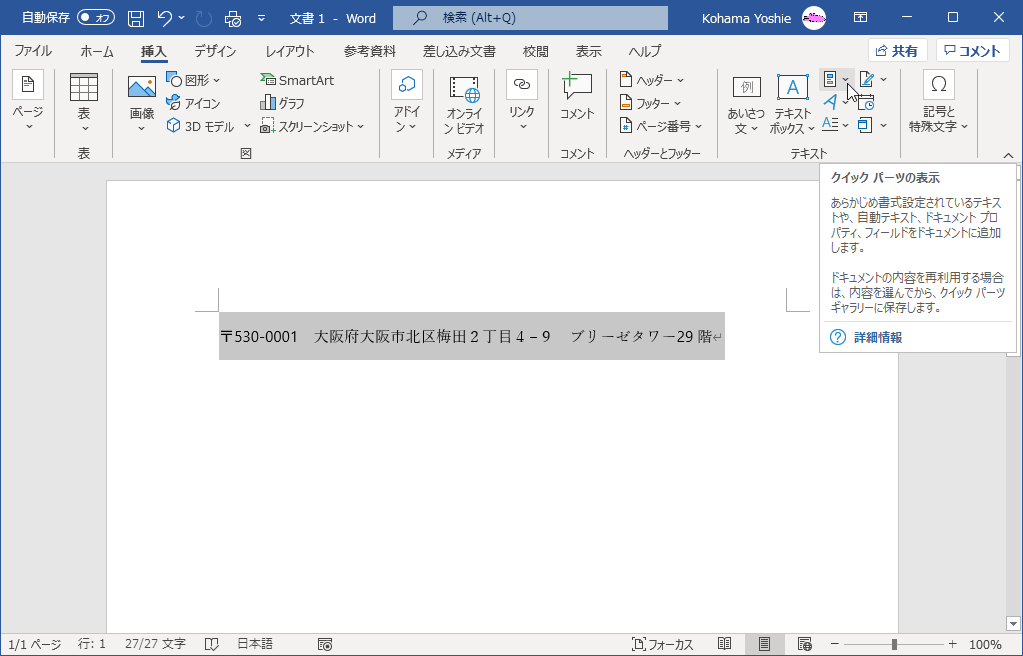
- [定型句]をポイントして、[選択範囲を定型句ギャラリーに保存]をクリックします。
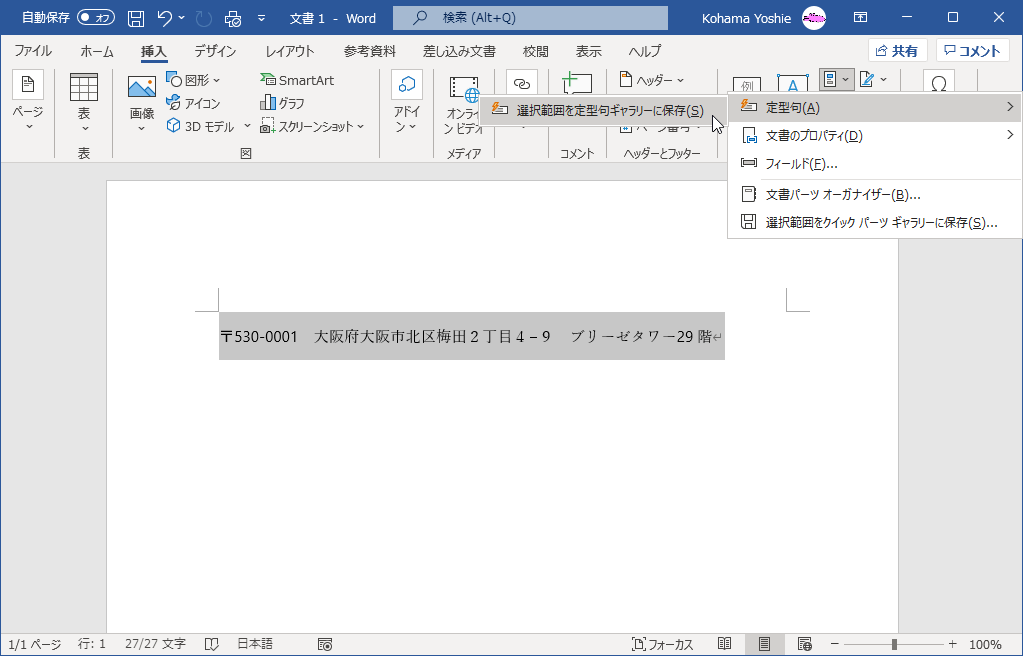
- [新しい文書パーツの作成]ダイアログボックスが表示されたら、名前、分類、保存先を指定します。
- [ギャラリー]には[定型句]が選択されていることを確認します。
- [OK]ボタンをクリックします。
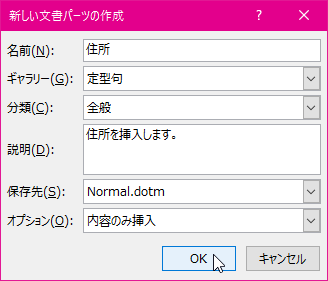
保存先を「Building Blocks」に指定しておくと便利
既定では「Normal」が選択されていますが、「Building Blocks」を選択すると、他のPCにも配布できて便利です。
ちなみに、「Building Blocks.dotx」ファイルは以下の場所にあります。Windows 10の場合はエクスプローラーを開き、アドレスバーに以下のパスを入力するとOKです。
%AppData%\Microsoft\Document Building Blocks\1041\16
保存した定型句を作業中の指定した位置に挿入するには
- [挿入]タブを開き、[テキスト]グループの[クイックパーツ]をクリックします。
- 一覧から[定型句]をポイントして、挿入したい定型句を選択します。
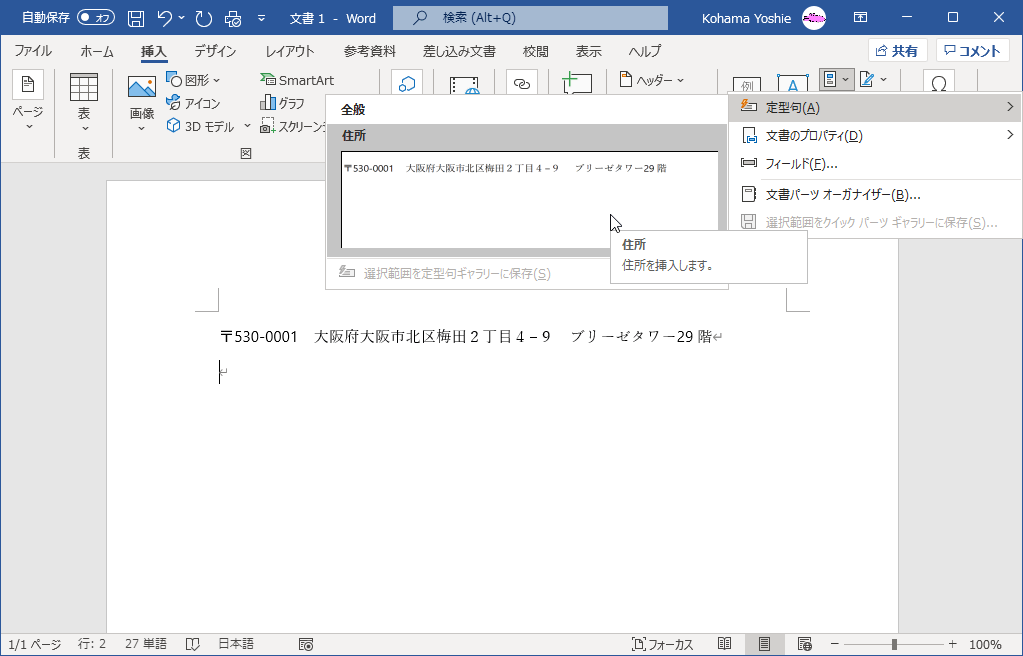
- 定型句が挿入されました。
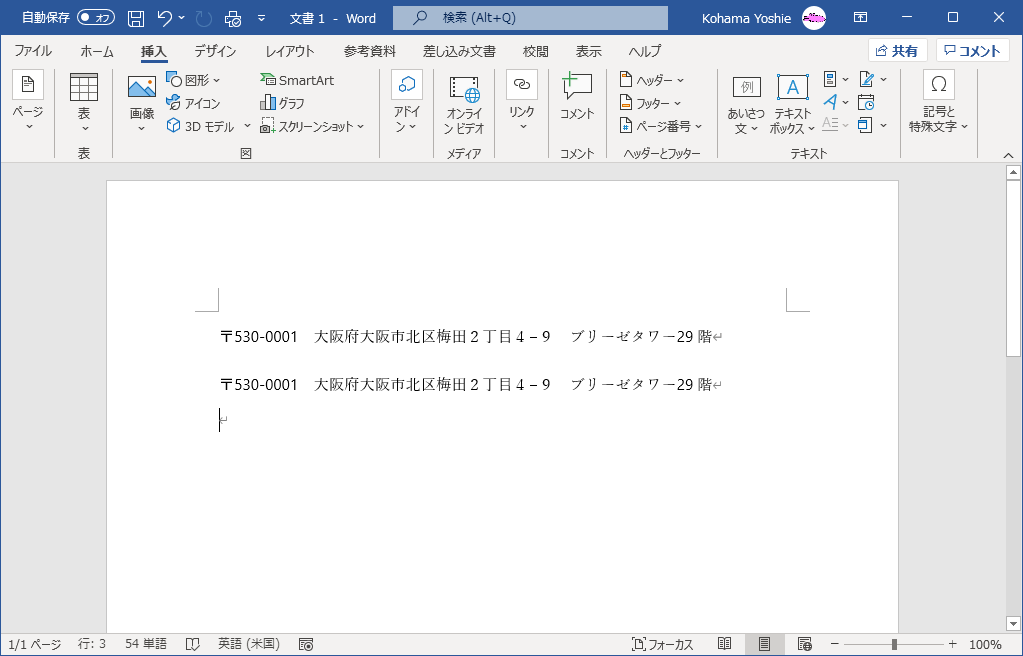
定型句の挿入場所を指定するには
既定では、作業中の文書の位置に挿入されますが、右クリックすることで、ページのヘッダーやフッター、セクションや文書の先頭または最後に挿入できます。
- [挿入]タブを開き、[テキスト]グループの[クイックパーツ]をクリックします。
- 一覧から[定型句]をポイントして、挿入したい定型句を右クリックし、ショートカットメニューより挿入場所を選択します。ここではページのヘッダーに挿入してみます。
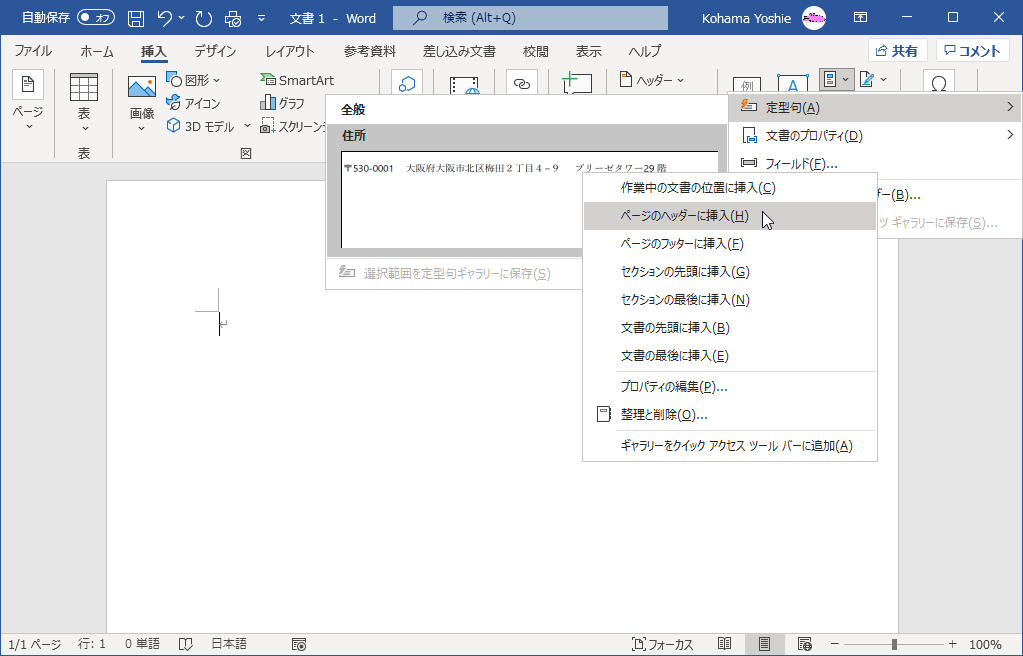
-
ページのヘッダーに定型句が挿入されました。
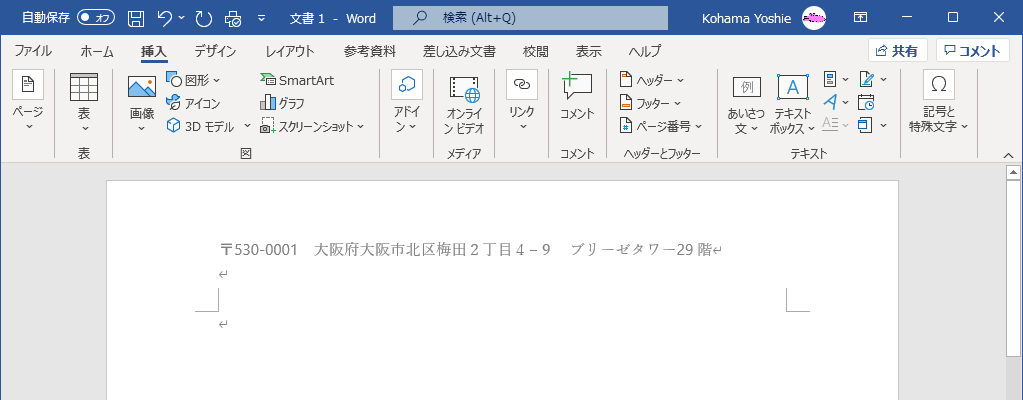
プロパティを編集するには
- [挿入]タブを開き、[テキスト]グループの[クイックパーツ]をクリックします。
- 一覧から[定型句]をポイントして、挿入したい定型句を右クリックし、[プロパティの編集]を選択します。
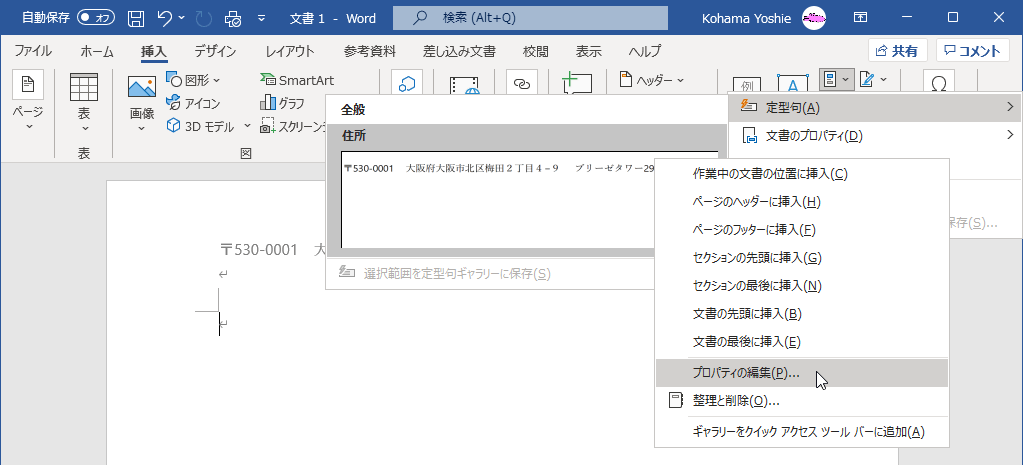
-
文書パーツの変更で、名前やギャラリー、分類、説明、保存先、挿入オプションを変更して[OK]ボタンをクリックします。
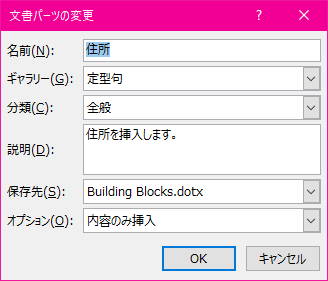
整理や削除をするには
- [挿入]タブを開き、[テキスト]グループの[クイックパーツ]をクリックします。
- 一覧から[定型句]をポイントして、挿入したい定型句を右クリックし、[整理と削除]を選択します。
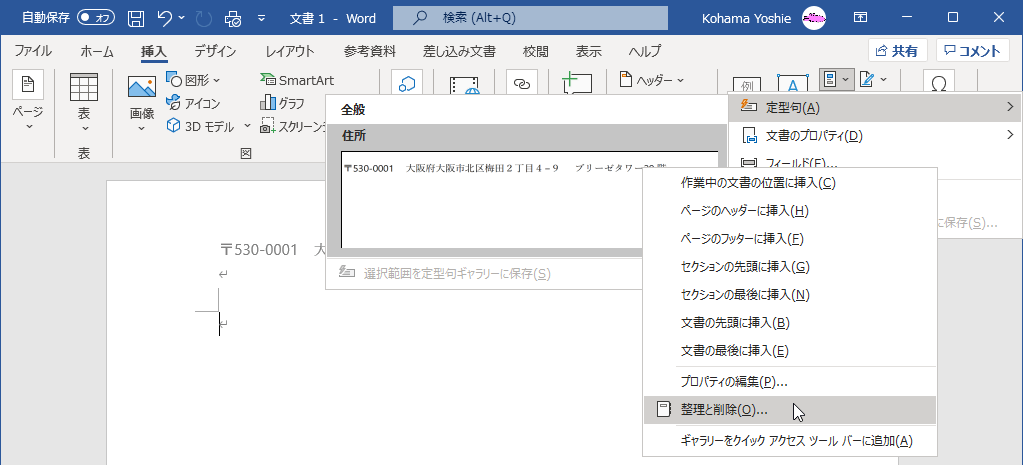
-
文書パーツオーガナイザーが開き、選択した定型句の文書パーツが選択されるので、プロパティの編集や削除が行えます。ただし、文書パーツの中身を変更するには、削除する必要があります。
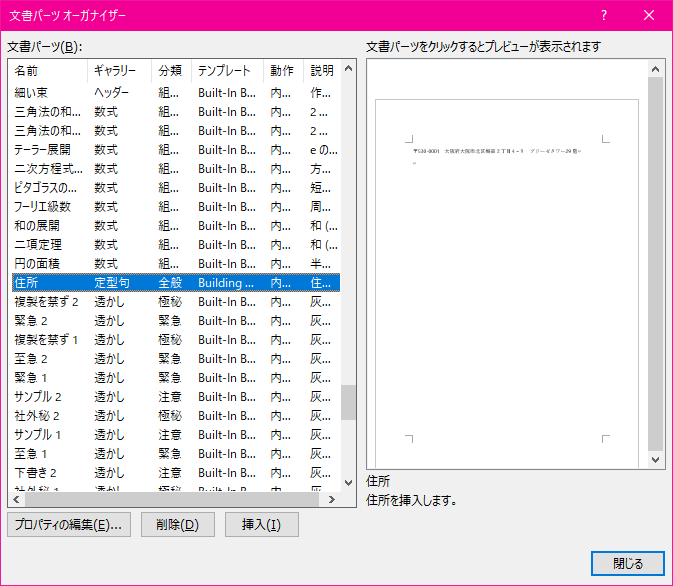
スポンサーリンク
INDEX
異なるバージョンの記事
コメント
※技術的な質問はMicrosoftコミュニティで聞いてください!

